Reenvío de un documento en la memoria del equipo a la carpeta compartida del ordenador
Puede reenviar los faxes recibidos almacenados en la memoria del equipo en una carpeta compartida en el equipo como archivos PDF mediante el panel de control del equipo.
Puede reenviar un documento específico de la memoria del equipo a la carpeta compartida del ordenador o reenviar a la vez todos los documentos de su memoria a la carpeta compartida del ordenador.
 Importante
Importante
-
No desconecte el equipo del ordenador mientras el equipo reenvía faxes a la carpeta compartida del ordenador.
-
No asumimos ninguna responsabilidad por los daños o pérdidas de datos producidos por cualquier motivo, ni siquiera durante el periodo de garantía.
 Nota
Nota
-
Registrar la carpeta de destino utilizando Canon Quick Toolbox de antemano.
Para obtener más información sobre cómo registrar la carpeta de destino:
-
Al reenviar un documento especificado, hay que identificarlo por su número de transacción. Si desconoce el número de transacción del documento que le interesa, imprima primero la lista de documentos (LISTA MEMORIA (MEMORY LIST)).
-
Después de reenviar el fax de la memoria del equipo a la carpeta compartida del ordenador, el fax seguirá almacenado en la memoria del equipo.
Para obtener más información acerca de cómo eliminar el fax de la memoria del equipo, consulte Cómo eliminar un documento desde la memoria del equipo.
-
Asegúrese de que el equipo esté conectado al ordenador de destino.
-
Seleccione
 FAX en la pantalla INICIO.
FAX en la pantalla INICIO.Aparecerá la pantalla de espera de fax.
-
Utilice el botón



 para seleccionar List. funciones (Function list), a continuación, pulse el botón OK.
para seleccionar List. funciones (Function list), a continuación, pulse el botón OK.Se muestra la pantalla List. funciones (Function list).
-
Utilice el botón

 para seleccionar Referencia de memoria (Memory reference) y, a continuación, pulse el botón OK.
para seleccionar Referencia de memoria (Memory reference) y, a continuación, pulse el botón OK. Nota
Nota-
Si no hay ningún documento guardado en la memoria del equipo, aparece No hay ningún documento en la memoria. (There is no document in memory.). Para volver a la pantalla anterior, pulse el botón OK.
-
-
Utilice el botón

 para seleccionar un menú guardar y, a continuación, pulse el botón OK.
para seleccionar un menú guardar y, a continuación, pulse el botón OK.-
Para especificar un documento que reenviar a la carpeta compartida en el ordenador:
Si selecciona Guardar documento especificado (Save specified document), puede especificar el documento que reenviar a la carpeta compartida en el ordenador.
Cuando aparezca la pantalla Especificar soporte almacen. (Specify the storage medium), seleccione Carpeta de destino (Destination folder) y pulse el botón OK.
Cuando aparezca la pantalla Seleccionar carpeta (Select folder), seleccione una carpeta de destino, a continuación pulse el botón OK. Aparecerá la pantalla de selección de documento.
 Nota
Nota-
Si el documento especificado no está guardado en la memoria del equipo, aparece No hay ningún documento que se pueda reenviar. (There is no document that can be forwarded.). Para volver a la pantalla anterior, pulse el botón OK.
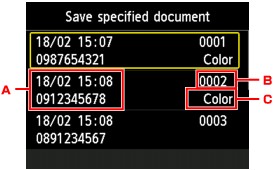
-
Fecha y hora de la transacción y número de fax/teléfono
-
Número de transacción (TX/RX n.º)
Un número de transacción entre "0001" y "4999" indica el envío de un documento.
Un número de transacción entre "5001" y "9999" indica la recepción de un documento.
-
Información del color
Color se muestra para la transmisión/recepción de color. No se muestra nada para la transmisión/recepción de blanco y negro.
 Nota
Nota-
Cuando especifique un código PIN para una carpeta registrada, aparece una pantalla que le solicita que introduzca un código PIN. La introducción del código PIN le permite asignar la carpeta compartida como destino.
Después de seleccionar el documento que guardar y pulsar el botón OK, el documento especificado se reenvía a la carpeta compartida en el ordenador.
-
-
Para reenviar todos los documentos recibidos que se hayan guardado en la memoria del equipo a la carpeta compartida en el ordenador:
Si selecciona Guardar todos los doc. recibidos (Save all RX documents), puede reenviar todos los documentos a la carpeta compartida en el ordenador.
Cuando aparezca la pantalla de confirmación, seleccione Sí (Yes) y pulse el botón OK.
Cuando aparezca la pantalla Especificar soporte almacen. (Specify the storage medium), seleccione Carpeta de destino (Destination folder) y pulse el botón OK.
Cuando aparezca la pantalla Seleccionar carpeta (Select folder), seleccione una carpeta de destino, a continuación pulse el botón OK. Todos los documentos se reenvían a la carpeta compartida en el ordenador.
 Nota
Nota-
Cuando especifique un código PIN para una carpeta registrada, aparece una pantalla que le solicita que introduzca un código PIN. La introducción del código PIN le permite asignar la carpeta compartida como destino.
-
-
 Nota
Nota
-
Se pueden reenviar hasta 250 páginas o faxes como un archivo PDF.
-
Se pueden reenviar hasta 2000 archivos PDF en una unidad flash USB.
-
Los faxes se reenvían según el orden del número de transacción cuando se selecciona Guardar todos los doc. recibidos (Save all RX documents).
-
Si el equipo se desconecta del ordenador o si se producen errores de escritura en el ordenador mientras se está realizando el reenvío de faxes, se muestra el mensaje de error en la pantalla LCD. Pulse el botón OK para que desaparezca el error.
-
Los faxes reenviados a la carpeta compartida se nombran con el número de serie a partir de FAX_0001 (extensión de archivo: PDF).


